Hiseeu 카메라를 전화로 연결하는 방법을 찾고 계십니까?? 안전 및 보안에 대한 요구 사항이 그 어느 때보 다 증가함에 따라, 사람들이 집의 안전을 위해 보안 카메라에 돈을 투자하고 있다고 말하는 것은 옳습니다..
가정 안전 및 보안에 관해서 평가하기 위해 최고의 브랜드 중 하나는 Hiseeu입니다.. Hiseeu는 보안 카메라의 소유물과 재산을위한 최고의 품종을 제공합니다..
잘, 사용자가 휴대 전화에 Hiseeu 카메라를 연결할 수 있습니다.. 그래서, 자세히 살펴 보겠습니다.
Hiseeu 카메라를 전화에 연결하십시오
무선 카메라 시스템 독립형 카메라 연결 방법
다음은 독립형 카메라를 연결하거나 설정하기위한 단계별 가이드 라인입니다.:
- 가장 먼저, 당신은 그것을 다운로드해야합니다 “esecloud” 휴대 전화에 응용 프로그램을 한 다음이 앱을 등록해야합니다.. 추가 버튼을 클릭 한 다음 독립형 카메라를 선택해야합니다.
- 이후, 카메라 표시등이 켜지는지 확인해야합니다
- 지금, 카메라의 QR 코드에서 휴대폰 카메라를 가리 려야합니다.
- 다음, 카메라를 위해 네트워크 환경을 선택해야합니다., Wi -Fi 이름
- 그 다음에, Wi-Fi 비밀번호를 입력 한 다음 장치의 연결 버튼을 클릭하거나 장치 연결 버튼을 클릭합니다.
- 지금, 잠시 기다려야하고 성공적으로 연결됩니다., 그런 다음 완료 버튼을 클릭해야합니다
- 이후, 카메라 이름을 편집 한 다음 비밀번호를 넣어야합니다.(비밀번호는 비어있을 수 있습니다 )
그리고 그게 다야! 비밀번호와 같은 카메라 정보를 수정하고 변경하려면 설정 버튼을 클릭하여 수정하거나 설정할 수 있습니다..
3TB 하드 드라이버 연결이있는 Hiseeu 5MP POE 보안 카메라 시스템
전원 오버 이더넷 케이블
- IP POE 카메라를 NVR에 연결하려면 단일 이더넷 코드를 사용하십시오.
- Poe NVR은 코드를 통해 카메라에 파워 리저브를 전달할 수 있습니다. (카메라에 대한 다른 전원 어댑터에 대한 요구 사항이 없습니다
라우터를 통해 네트워크에 연결하십시오
- 네트워크 사용을 위해, 이더넷 케이블을 사용하여 NVR을 라우터에 연결해야합니다.
- 온라인 24/7 전 세계 원격 액세스 용
POE NVR의 전원
- NVR에 공급을 전달하려면 전력 어댑터를 사용하십시오.
- 현지 관리 실내/실외용 HDMI 케이블을 사용하여 NVR을 TV 모니터에 연결해야합니다.
휴대폰 원격보기
- 모바일 앱을 다운로드해야합니다 “가드 시청자” 또는 노트북과 컴퓨터에서 PC 클라이언트를 다운로드하십시오. (iOS 및 Android 지원 )
- 언제 어디서나 원격 액세스 카메라 이미지
무선 카메라 시스템 -K8508 및 K8510 – ㅏDD NVR에 새로운 카메라
NVR을 연장합니다 10 카메라, 카메라를 NVR에 연결하려면 아래에 등록 된 단계를 따라야합니다.:
- 상태에서, 배터리 카메라가있는 경우: 카메라를 완전히 충전해야합니다 12 시간, 그런 다음 NVR에 가깝게 설정하십시오. 그러나 다른 쪽에서, 플러그인 카메라 인 경우: 전원 어댑터와 카메라를 연결해야합니다., 그런 다음 NVR에 가깝게 배치하십시오
- 지금, NVR WiFi와 카메라 안테나가 모두 평행한지 확인해야합니다.
- 다음, 마우스 → 카메라를 마우스 오른쪽 버튼으로 클릭해야합니다, 그런 다음“+”아이콘을 클릭해야합니다, 계속하다
- 이후, 리셋 버튼을 누르면됩니다 10, 그러면 손을 멀리 옮길 것입니다
- 잘, 새로운 카메라 IP 주소 172.20.14. **가 나타납니다, 연결을 마무리하려면 계속 클릭해야합니다..
추가 카메라를 추가하는 방법
새 카메라를 구입할 때, 새 카메라와 NVR 상자 사이에 콤보 나 일치가 없습니다.. 그런 다음 두 가지 모두 짝을 이루어야합니다.
새 카메라에 재설정 버튼이있는 경우, 그리고 이더넷 포트가 없습니다, 그런 다음 다음 지시 사항을 따라야합니다:
- NVR 마우스를 마우스 오른쪽 버튼으로 클릭 한 다음 무선 추가를 선택해야합니다.
- 이후, 카메라 재설정 버튼을 10 초
- 지금, 기다려야합니다. 카메라 IP 주소를 나타냅니다. 172.20.14.**
- IP 주소가 표시되지 않으면, 카메라를 여러 번 재설정해야합니다, 그런 다음 떠나거나 나갈 수 있습니다.
잘, 이더넷 포트로 새 카메라에 액세스하려면, 언급 된 단계를 따라야합니다:
- 가장 먼저, 이더넷 코드로 NVR 상자와 카메라를 연결해야합니다..
- 이후, 마우스 비디오 관리 → 새로 고침/검색을 마우스 오른쪽 버튼으로 클릭해야합니다( 카메라 IP 주소를 찾으십시오 192.168.1.**)→ 일치 코드( 카메라 IP 주소가 변경 될 때까지 기다립니다 172.20.14.**) 그런 다음 종료 한 다음 하나 추가를 선택해야합니다..
- NVR과 카메라가 페어링 된 후, 이 이더넷 케이블을 분리 할 수 있습니다.
- 더 많은 카메라를 페어링하려면 정확한 방법을 사용해야 합니다..
Hiseeu 카메라를 전화로 연결하는 FAQ
보안 카메라 모니터가 작동하지 않는 이유는 무엇입니까??
보통, CCTV 보안 카메라 또는 DVR/NVR의 "영상 손실" 문제, 다른 경우에는, 다양한 측면 때문에: 배선 문제, 불안정한 네트워크, 전력 공급이 부족하다, 하드웨어 (카메라, NVR/DVR 또는 모니터) 사상자 수, 비효율적인 카메라 소프트웨어, IP 주소가 일치하지 않습니다..
카메라가 검은 색 화면을 나타내는 이유는 무엇입니까??
카메라가 제대로 작동하지 않는 경우, 다양한 USB 포트에 연결하고 또 다른 샷을 전달해야 합니다.. 안전 모드에서 컴퓨터를 다시 시작해야 합니다. 안전 모드에서 웹캠을 열면 검은색 화면이 표시되는 경우, 드라이버 업데이트를 시도해야 합니다. 웹캠이 안전 모드에서 작동하는 경우, 시작 프로그램은 잠재적인 범죄자입니다.
결론
바라건대, 이 문서는 문제를 해결하는 데 많은 도움이 됩니다.. 그리고 원하는 대로 집의 보안 카메라를 사용할 수 있습니다.!